Dokumentų spausdinimo spausdintuve taisyklės
Spausdinimas yra vienas iš paprasčiausių procesų, susijusių su kompiuterine įranga. Tačiau ji taip pat turi daug įdomių siurprizų, apie kuriuos net ir patyrę vartotojai nežino. Esame pasirengę atskleisti kai kuriuos iš jų.
Turinys
Darbas su tekstu
Paprastai vartotojas rašo tekstą MS Word sistemoje arba įmontuotą užrašų knygą iš kompiuterio (iš nešiojamojo kompiuterio). Rekomenduoti savo planą rekomenduojama dviem būdais.
- Eikite per skirtukus „Failas“ - „Spausdinti“ - „Nustatymai“.
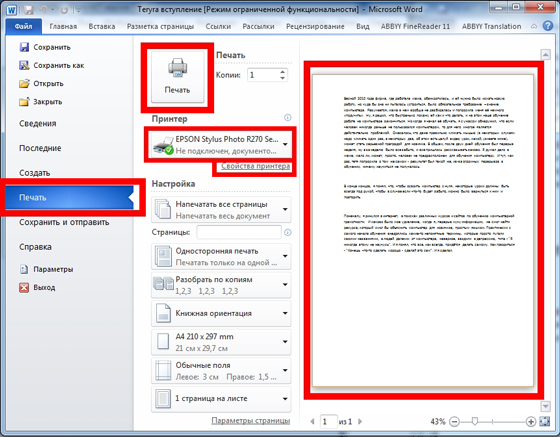
- Naudokite „karštus klavišus“ (vienu metu paspauskite „Ctrl“ ir „P“), kurie leis jums atlikti be viršutinio meniu nustatymų.
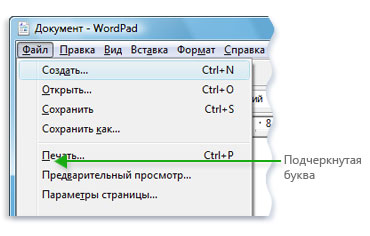
Prieš siunčiant rekomenduojama atkreipti dėmesį peržiūrakurio tos pačios vardo funkcija rodoma su dešiniuoju tekstu. Šie nustatymai gali būti naudingi:
- nurodykite reikiamą kopijų skaičių;
- išsirinkti atskirą teksto ar puslapių skyrių spausdinimui;
- tipas (vienpusis arba dvipusis spausdinimas);
- orientacija (portretas arba kraštovaizdis);
- reikalaujamas formatas (paprastai A3, A4, A5 yra standartiniai);
- laukų dydžius ir kitus parametrus.
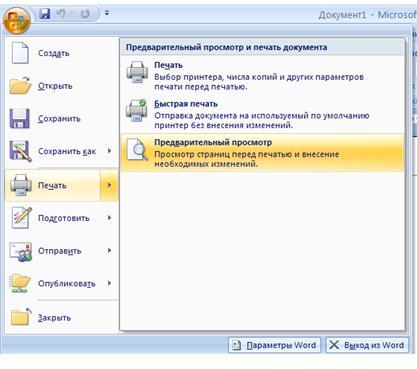
Jei visa tai nebus padaryta, pagal nutylėjimą A4 formato dokumentas su portretu bus išspausdintas vienos kopijos kiekiu.
Tekstinis dokumentas taip pat gali būti pateikiamas bendrai PDF formatas. Norėdami jį atidaryti, jūsų kompiuteryje turi būti įdiegtas nemokamas „Adobe“ skaitytuvas. Jei tokių nėra, galite spausdinti vilkdami PDF failą tiesiai į naršyklę. Tada mums žinomos „File“ komandos yra „Print“. Lieka pasirinkti spausdintuvą ir, jei reikia, nustatyti puslapio diapazono nustatymus.
Norėdami parodyti naudotojo faktinius spausdinimo nustatymus, tiesiog spustelėkite „Properties“ (ypatybės) ir pasirinkite spausdinimo kokybę, spalvą ir nustatykite išdėstymą.
Programoje „Adobe Reader“ yra ir kitų spausdinimo funkcijų.
- Dangtelius galima atspausdinti per „Cover“ langą.
- Skirtuke „Kokybė“ yra ekonomiškas režimas, kuris padeda sumažinti dažų suvartojimą. Jei norite taupyti popierių komandomis „Layout“ - „Print Type“, galite pasirinkti parinktį „Dvipusis“. Tai bus tik paspauskite „Spausdinti“.
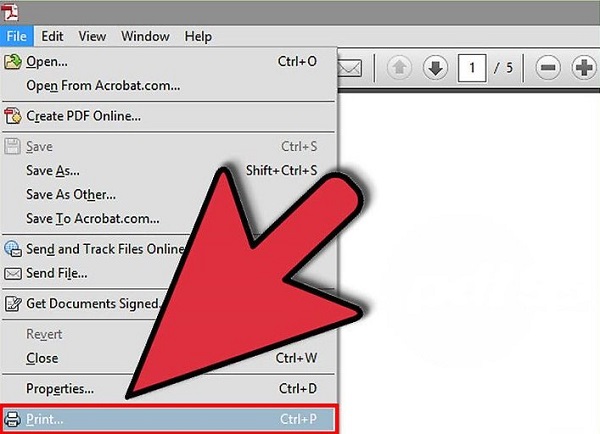
Kaip spausdinti nuotrauką ar nuotrauką
Vaizdai iš kompiuterio gaunami šiek tiek kitaip. Visų pirma, jis susijęs su įsigijimu specialus fotopopierius. Jis gali būti blizgus arba matinis - svarbiausia yra tai, kad kokybė skirsis nuo paprasto popieriaus.
Pasirinkę vaizdą, galite pradėti jį spausdinti.
- Spustelėkite paveikslėlį dešiniuoju mygtuku ir pasirinkite „Spausdinti“. Po šio veiksmo bus atidarytas spausdinimo vedlys.
- Tolesnė seka: „Kitas“ - „Spausdinimo nustatymai“ - „Žiniasklaida“ - „Fotopopierius“ (čia pateikiame „Geriausia kokybė“) - „Kitas“.
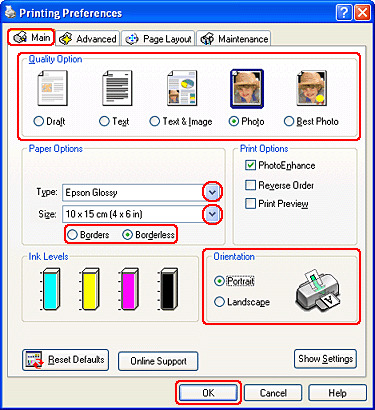
- Verta atkreipti dėmesį į dešinėje esantį meniu: ten yra spausdinamos nuotraukos dydis. Vizualinių pavyzdžių pavyzdžiai pateikiami meniu.
- Jei po šio vartotojo viskas surengiama peržiūroje, tada jis bus paskutinį kartą spustelėjęs „Toliau“, kad išspausdintumėte nuotrauką ar vaizdą.
Spausdinimas tiesiogiai iš interneto
Kartais nėra laiko kopijuoti ir išsaugoti įdomią informaciją iš interneto į atskirą failą, o vartotojas nusprendžia jį spausdinti tiesiai iš naršyklės. Kartais šis sprendimas yra optimalus, atsižvelgiant į tai, kad MS Word yra įmanoma, kad visas tekstas rodomas neteisingai, todėl bendras rezultato turinys vis tiek turės būti redaguojamas.Tačiau spausdinimas internetu taip pat turi savo „spąstų“. Verta juos geriau pažinti.
Bet kuriame standartiniame tinklalapyje bus ne tik tekstas, bet ir būtinai pašalinės medžiagos (reklamos, nuorodos, nuotraukos). Jei norite gauti tik išspausdintą tekstą, turite jį pasirinkti kairiuoju pelės klavišu, laikydami jį taip, kad iki pat dokumento pabaigos.
Be to, vis dar laikydami kompiuterio pelę, tuo pat metu turėtumėte paspausti „Ctrl“ ir „P“ raktų derinį, jau žinomą mums. Šis derinys atvers specialų langą: vartotojas parodys spausdinimo nuostatas. Komandos gali skirtis kiekvienoje naršyklėje. Pateikiame išsamius 5 populiariausius algoritmus.
„Google“ chromas
Nustačius tokias komandas, galite spausdinti iš „Google Chrome“ iš kompiuterio.
- Meniu, kuris rodomas dešinėje, galite matyti peržiūros sritis. Kairėje pusėje yra visi nustatymai, išvalantys papildomą informaciją. Kita naudinga premija - tai skaičius, rodantis reikiamą lapų skaičių, kuris bus išleistas tokiam spausdinimui.
- Yra parinkčių, leidžiančių pasirinkti kopijų, maketų ir spalvų skaičių (arba juodos ir baltos spalvos).
- Jei norite tinkamai pašalinti visus nereikalingus elementus, pakaks pažymėti elementą „Supaprastinkite puslapį". Šis veiksmas sumažins puslapių skaičių.
- Skyrius „Išplėstiniai nustatymai“ padės pagerinti spausdinimo kokybę - reikia nurodyti 600 dpi raišką.
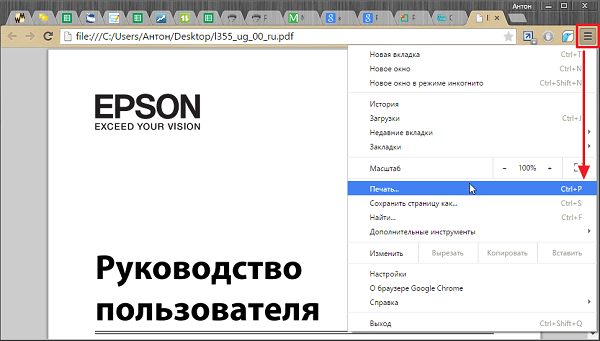
Opera
Opera savo nustatymuose yra panaši į „google“ - darbo taisyklės dialogo lange yra tos pačios. Be to, rekomenduojama naudoti šias parinktis:
- supaprastinti puslapį;
- pasirinkti bent 600 kokybę.
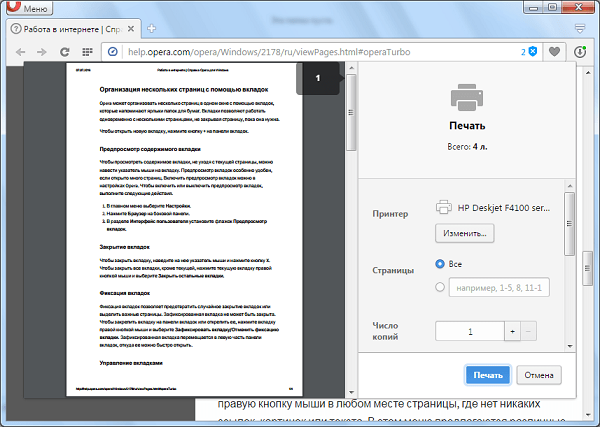
Yandex
Spausdinimas per „Yandex“ naršyklę taip pat yra panašus į anksčiau aptartus du. Tik išskleidžiamajame lange pažymėkite išdėstymo supaprastinimo taškas - ji pašalins nereikalingus elementus. Tada galite siųsti turinį į spausdintuvą.
„Mozilla Firefox“
Reikia spausdinti iš „Mozilla Firefox“ naršyklės? Tada spausdinimo dialogo lange turėtumėte atkreipti dėmesį į šiuos nustatymus.
- Svarbiausia yra skirtuko skirtukas. fragmento parinkimas.
- Nurodius spausdinimo diapazoną, pakanka paspausti „Gerai“, kad išspausdintumėte reikiamą informaciją.
„Internet Explorer“
Spausdinimas iš interneto su „Internet Explorer“ daugeliu atvejų yra panašus į „Mozilla“. Galite ją pritaikyti.
- Jei reikia spausdinti tik pasirinktą fragmentą, reikia pažymėti „Selection“ (atranka) nustatymą. Arba priešingai nei „Visi“, jei ketinate spausdinti turinį.
- Pateikite čia greito paleidimo mygtukas. Jis apeis visus nustatymus iš karto pradės spausdinti viską, kas rodoma ekrane.
„Internet Explorer“ nerekomenduojama spausdinti, nes ji gali spausdinti tekstą kartu su skelbimais, net jei pastaroji nėra sąmoningai paryškinta.
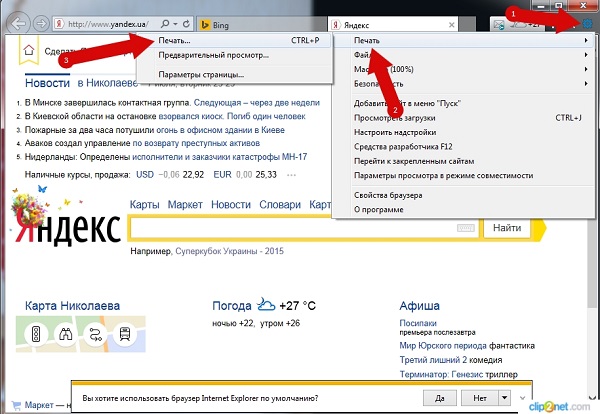
Kaip spausdinti iš išmaniojo telefono
Darbas su naršyklėmis netiesiogiai veikia spausdinimo iš telefono problemą. Tiksliau sakant, nėra jokios problemos - šiandien pasirodė nemažai paslaugų, kurios padės išsiųsti reikiamą informaciją spausdintuvui tiesiogiai internete.
Tuo atveju, kai spausdintuve nėra jokios technologijos Bluetooth arba Wi-fi, registracija reikalinga „Google“ spausdinimui iš debesies. Ši paslaugų technologija leis jums vykdyti savo planus iš bet kurios pasaulio vietos su interneto ryšiu. Ši paslauga leidžia dirbti su beveik visais šiuo metu gaminamais spausdintuvais, tačiau šis ryšys geriausiai tinka „Cloud Ready“ įrenginiai. Tačiau paprasčiausias spausdintuvas jungiasi prie šio „debesies“ spausdintuvo:
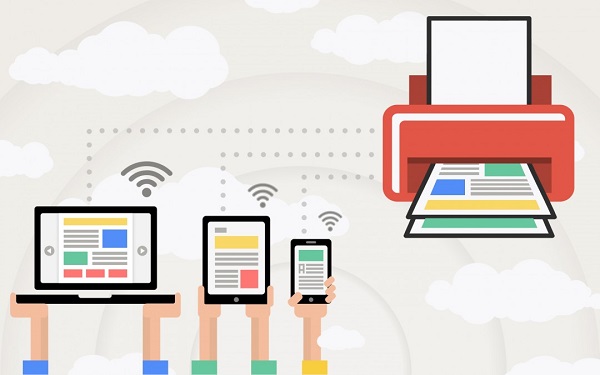
- paleisti „Google Chrome“ naršyklę;
- nustatymų meniu pasirinkite išplėstinę parinktį;
- apačioje reikia rasti „pridėti spausdintuvą“;
- tada turėtumėte prisijungti naudodami „Google“ paskyrą;
- vėl reikės „pridėti spausdintuvą“, nei vartotojas patvirtins registraciją.
Svarbu suprasti, kad norint, kad projektas būtų įgyvendintas, įranga turi būti prijungta prie interneto su interneto ryšiu.
Telefonu reikia atlikti šiuos veiksmus.
- Atsisiųsti iš „Cloud Print“ išmaniojo telefono.Prisijunkite prie jo per paskyrą.
- Pasirinkite failą.
- Vėl pasirinkite naują spausdintuvą naujame ekrane.
- Laikykite nustatymus.
- Paspauskite ant "popieriaus plokštumos" - informacija bus spausdinama.
Kaip padaryti dvipusį spausdinimą
Kai kuriuose šiuolaikiniuose įrenginiuose yra spausdinimo funkcija abiejose lapo pusėse. Norėdami jį paleisti, turite atlikti šiuos veiksmus.
- Viršutiniame dešiniajame dokumento kampe spustelėkite „Office“ piktogramą ir mes pateksime į reikiamą skyrių. Pasirinkite „Spausdinti“, kuris atvers jau pažįstamą langą (taip pat galite paleisti ctrl + p derinį).
- Pasirinkite „Properties“ (ypatybės), kuris atveria langą, kuris išskiria skirtingus modelius. Jei yra dvipusis spausdinimas (arba „Spausdinimas ant abiejų lapo pusių“, „Spausdinimas pasukant“), tuomet pakaks jį įjungti.
- Jei tokio ženklo nėra, dialogo lange pažymima funkcija „Duplex printing“ (dvipusis spausdinimas). Paspaudus puslapius, esančius vienoje lapo pusėje, „Word“ dokumente bus paminėta būtinybė pasukti gautą rezultatą ir grąžinti jį į padavimo dėklą.
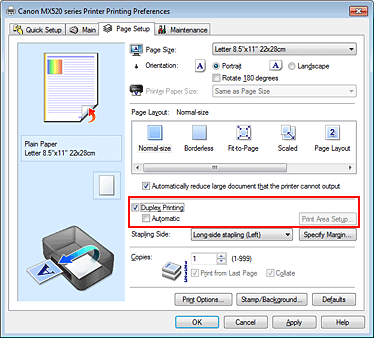
Yra dar vienas rankiniu režimu spausdinimas iš dviejų pusių, kuris susideda iš vieno nelyginio ir tada nelyginio dokumento puslapių siuntimo po vieną. Tačiau šiuo atveju didelė klaidų dalis neįtraukiama (ypač daug lapų). Žinoma, galite pasirinkti tik lygius arba nelyginius puslapius - ši parinktis yra skirtuke „Įgalinti“, kuris rodomas apatiniame kairiajame to paties spausdinimo dialogo lango kampe.
Galite matyti, ar įrenginys gali atlikti dvipusį spausdinimą komandose „Failas“ - „Spausdinti“ - „Parametrai“. MFP įrenginiuose automatiškai palaikoma ši funkcija. Tarp tokių modelių galima paminėti, pavyzdžiui, „Canon Pixma mg3140“ - lengva naudoti ir viename įrenginyje spausdinti, nuskaityti ir kopijuoti.
Norint, kad toks spausdinimas vyktų be žmonių dalyvavimo, duplex gali būti naudojamas suvestinėje - tai būdas, kuriuo popierius po spausdinimo vienoje pusėje grįžta atgal į spausdintuvą, nesukdamas jo.
Nuosava knyga
Kalbant apie dvipusį spausdinimą, paaiškėja, kad galima išspausdinti savo knygą, nesinaudojant spaustuvių paslaugomis. Be to, tai galima padaryti tiek spausdintuvo nustatymuose, tiek pačiame „Word“ dokumente.
Vienintelis įspėjimas yra tai, kad tokioje brošiūroje nerekomenduojama padaryti daugiau nei 80 puslapių, kitaip bus nepatogu pritvirtinti.
Sąrašas knygos forma per spausdintuvo nustatymus lazerio tipas pasireiškia taip.
- Pasirinkus komandą „File“ („Failas“), „Print“ (spausdinti) turėtų eiti į spausdintuvo nuostatas. Visuose šiuolaikiniuose įrenginiuose yra funkcija, leidžianti spausdinti kelis puslapius lape. Čia reikės pasirinkti „Režimas“ - „Iš kairės į dešinę“. Taigi įrenginys nuosekliai spausdins 1 ir 2 puslapius viename lape.
- Siekiant tinkamai nustatyti visos knygos spausdinimą, svarbu, kad bendras kopijuojamo dokumento puslapių skaičius būtų keturis kartus. Priešingu atveju reikės nustatyti, kuriuos posūkius galima palikti tuščius, arba nustatyti spragas.
- Mes nustatome ir įvedame abiejų lapų puslapių puslapių seką - mes tai darome atskirai kableliais. Po to galite siųsti spausdinti.
- Iš prietaiso išeinantys puslapiai yra pakelti ir nekeičiant jų padėties, mes pildome į spausdintuvo dėklą. Lakštai negali būti perjungti! Po to dar reikia išspausdinti antrąjį puslapių diapazoną, ty pakartoti visus tuos pačius aprašytus ankstesnius veiksmus.
- Atsižvelgiant į nustatytiną puslapio diapazoną, atlikite šiuos veiksmus: vienoje pusėje bus skaičiai: 1.4, antroje - 2.3. Tai kartojama su visais dokumento puslapiais.
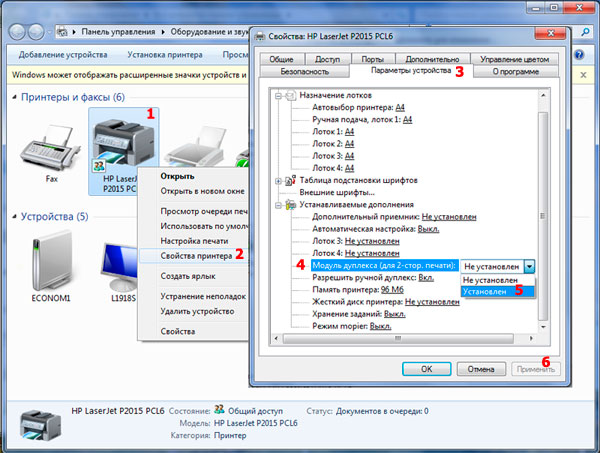
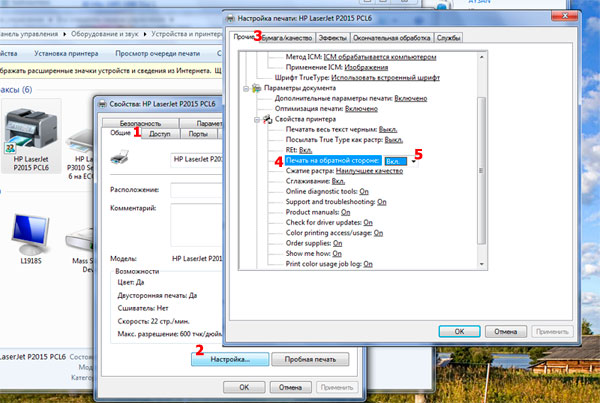
Spausdinimo failą galite pritaikyti tiesiogiai kaip knygą kompiuterio spausdinimo nustatymuose. Tačiau tokiu atveju kyla pavojus, kad šriftai ir kiti nustatymai bus išstumti. Tiems, kurie yra pasiryžę bandyti, siūlomas toks algoritmas.
- Per "File" - "Print" pasirinkite 2 parametre "Puslapių skaičius lape".
- Nustatykite skaičius 1 ir 4.
- Spausdinkite spausdintuvo puslapį, perjunkite jį ir pakartokite visą procedūrą už 2,3 numerių.
MS Office 2007 ir naujesnėms versijoms reikia veikti šiek tiek kitaip: „Page Layout“ - „Parameters“ - „Fields“ - „keletą puslapių“ - „Brochure“.
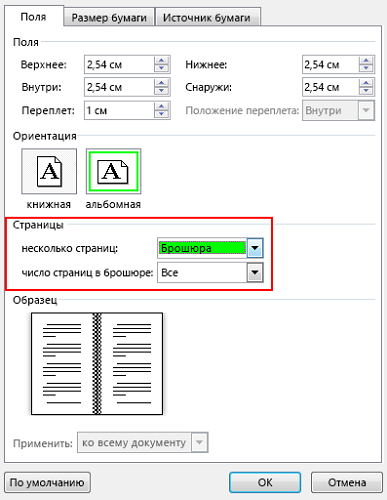
Surinkite tekstą „knyga“ ir galite labai Žodis. Dėl dizaino reikės redaktoriaus įrankių.
- Pirmas žingsnis yra nustatyti teisingą puslapio orientaciją. Tai galima padaryti skirtuke „Puslapio išdėstymas“. Dabar „Puslapio parametruose“ orientacijoje pasirinkite „Knyga“ (lapo aukštis didesnis už jo plotį).
- Toliau pateikiamas „Tinkinti laukus“. Nepalikdami „Page Parameters“, turite spustelėti mygtuką „Fields“, tada „Mirror Fields“. Tai padės padaryti kairiąją maržą platesnę nelyginiuose dokumentuose, o netgi tie, kurie viskas vyksta.
- Naudodami „Laukus“ - „Priskirtus laukus“ galite palikti vietą, kurioje galite prisijungti. Atidarytame dialogo lange pasirinkite „Laukai“ - „Įrišimas“ ir įveskite reikiamą vertę. Nepamirškite išsaugoti.
- Norėdami pasirinkti savo knygos formatą, eikite per „Page Settings“ - „Size“. Išskleidžiamajame sąraše pasirinkite norimą vertę.
- Savo stiliui pasirinkite „Pagrindinis“ - „Stilius“. Atitinkamuose skirtukuose galite eksperimentuoti su šriftu ir paragrafu.
- Prieš siųsdami tekstą spausdinti, turėtumėte susipažinti su teksto spausdinimo parinktimis spausdintuvo dialogo lange. Puslapiai gali būti rodomi automatiškai arba po vartotojo vadovo nustatymų.
Rodyti bandomąjį puslapį
Šio puslapio spausdinimas yra nustatymų ir spausdintuve naudojamų medžiagų kiekio tikrinimas. Čia galite įvertinti, ar numatytieji įrenginio nustatymai yra tinkami, ar turite nustatyti savo parametrus. Be to, ši funkcija padės laiku pamatyti problemas, susijusias su „Canon“, „HP“, „Epson“ ir kitais prekės ženklais.
Štai kaip gauti bandomąjį puslapį. remiantis Windows operacine sistema.
- „Start-up“ (užduočių juostoje) turite pasirinkti „Control Panel“ (valdymo pultas), kuriame rasite „Printers and Faxes“ (spausdintuvai ir faksai) („Devices and Printers“). Rodomame lauke pasirinkite dabartinį spausdintuvą, kuris paleidžiamas dešiniuoju pelės mygtuku.
- Pasirodžiusiame meniu iš eilės pasirenkamos šios komandos ir skirtukai: „Properties“ - „General“ - „Test print“.
- Kai pirmą kartą atliksite tokią užduotį (arba ilgą prietaiso prastovą), palaukite 15-30 sekundžių, kol pradės veikti.
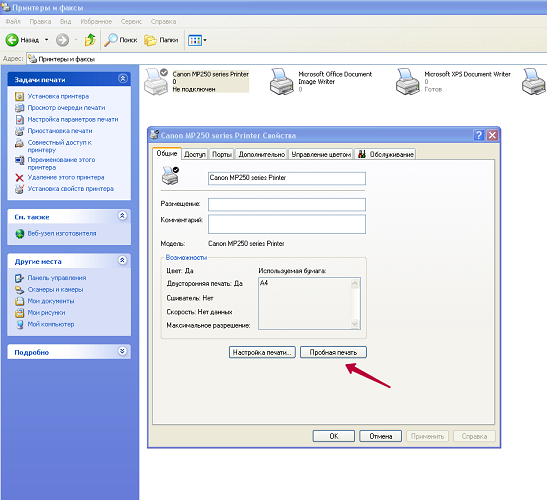
Kas turėtų būti bandomame puslapyje:
- grafika;
- visų spalvų, kuriose veikia prietaisas, tekstas ir kiti modeliai;
- spausdintuve neturėtų būti spausdinimo defektų (ant rašalinių spausdintuvų - pėdsakų ir rašalo nutekėjimo, lazerio - šviesios ir tamsios juostelės);
- nėra iškraipymų ir pažeidimų.
Jei visa informacija, pateikta per bandomąjį spausdinimą, tinka vartotojui, tada spustelėkite „Išsaugoti numatytuosius nustatymus“.

/rating_on.png)











